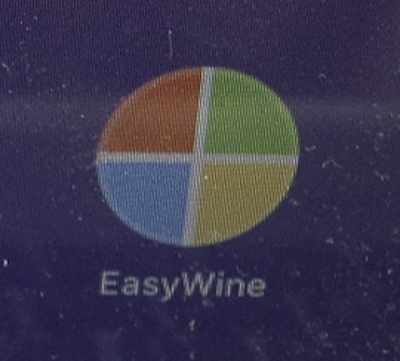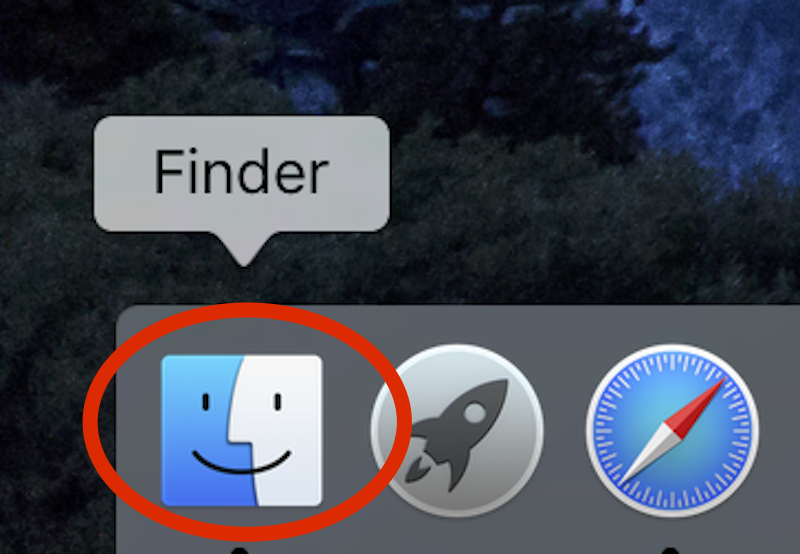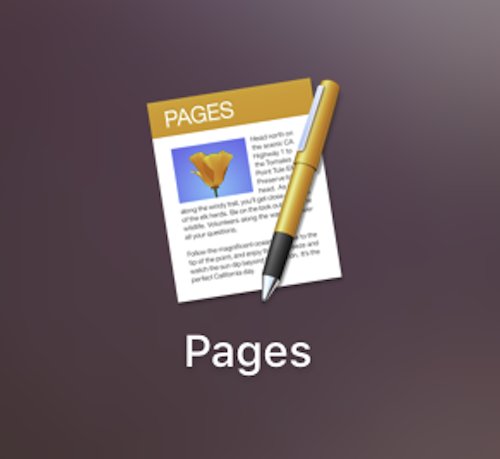岡山市北区 実践型パソコン教室
IT1NOTE(アイティーワンノート)パソコンスクール つしま校
実践型個別指導 身体で覚える実践パソコン
講師きびだんご桃子
教室ブログTOP
パソコンかタブレット、スマホなど、そろそろ買い替えをしたい、
と考えてる生徒さんからご相談を受けております。
「チラシでお得の機種があったけど、どう?」

お得な機種やプランを見て、買い替えでお困りの生徒さんは多いです。
今は特にたくさんの種類の機種や、様々なプランがありますので、
自分に合った機種やプランをどれを選べば良いか迷います。
気になることなど、レッスンでお気軽にご相談下さいませ。
※お問い合わせ、無料体験予約は、
電話もしくは、ホームページからお願い致します。
IT1NOTE パソコンスクールつしま校
(アイティーワンノート)
☎︎ 086-252-7585
![]()
にほんブログ村 ランキング参加してます。ポチッとしてみて下さいね。宜しくです。
![]()
にほんブログ村
![]()
岡山県 ブログランキングへ